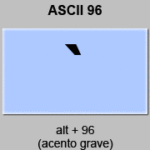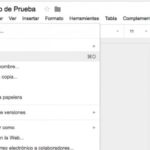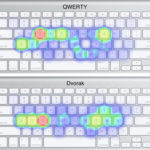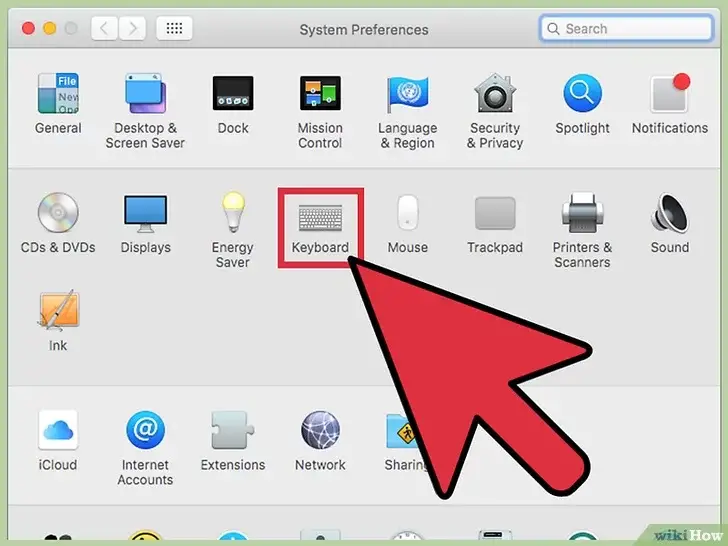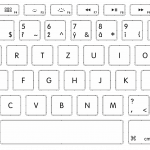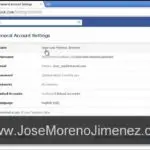Si no tienes un teclado especializado, entonces escribir letras con acentos en el Microsoft Word requiere que lo aprendas. Si escribes sólo en inglés, entonces no sabrás cómo escribir letras con acentos en el Word. Si utilizas a menudo cualquier otro idioma que no sea el inglés, es posible que ya hayas utilizado estas letras.
Si sólo escribes en inglés, puede que haya momentos en los que tengas que escribir una carta acentuada. Por ejemplo, palabras como cliché, déjà vu, y muchas otras palabras tienen una letra acentuada. Mientras que puedes escribirlas en letras normales, es bueno escribirlas correctamente. Este artículo explicará cómo puedes poner un acento sobre la letra en Microsoft Word.
Insertar letras acentuadas con la función de inserción de palabras: 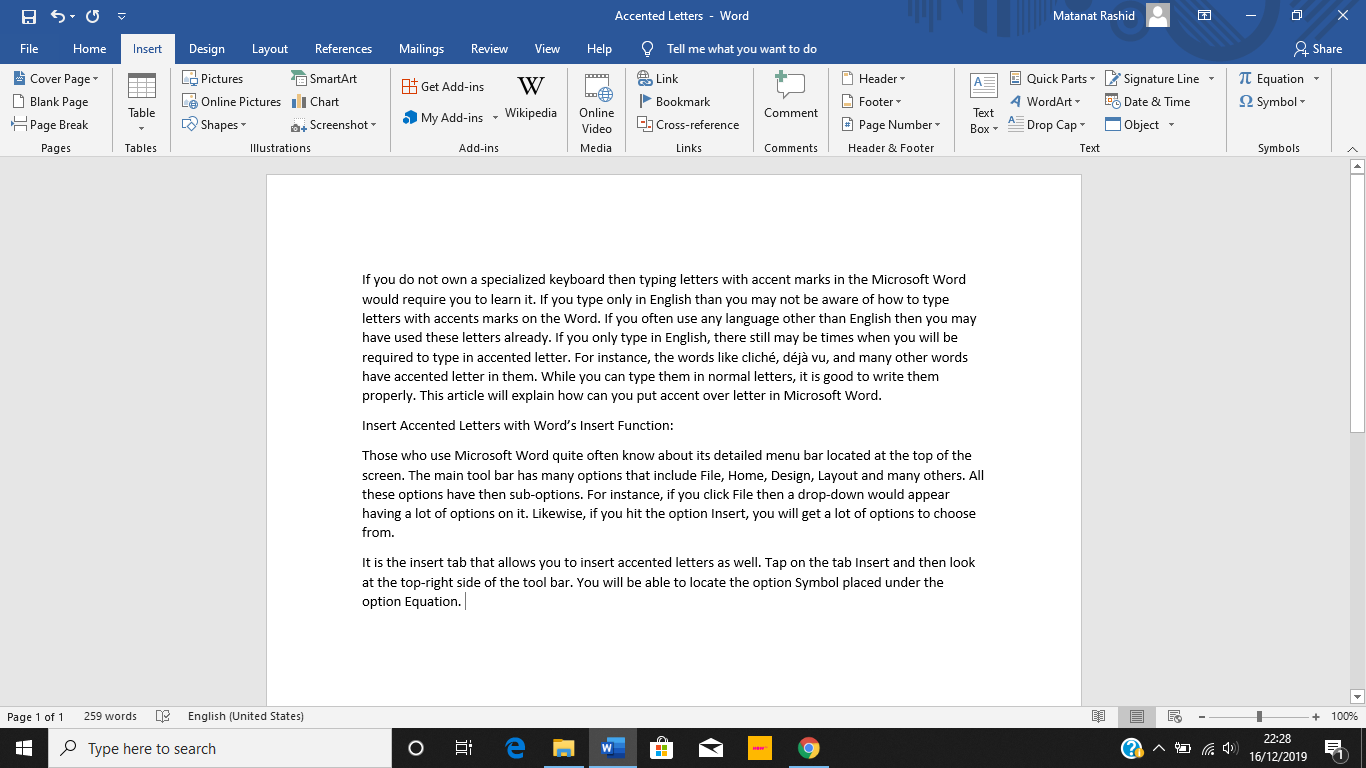
Los que usan Microsoft Word a menudo conocen su detallada barra de menú situada en la parte superior de la pantalla. La barra de herramientas principal tiene muchas opciones que incluyen Archivo, Inicio, Diseño, Diseño y muchas otras. Todas estas opciones tienen luego subopciones. Por ejemplo, si haces clic en Archivo, aparecerá un menú desplegable con muchas opciones. Del mismo modo, si haces clic en la opción Insertar, obtendrás un montón de opciones para elegir.
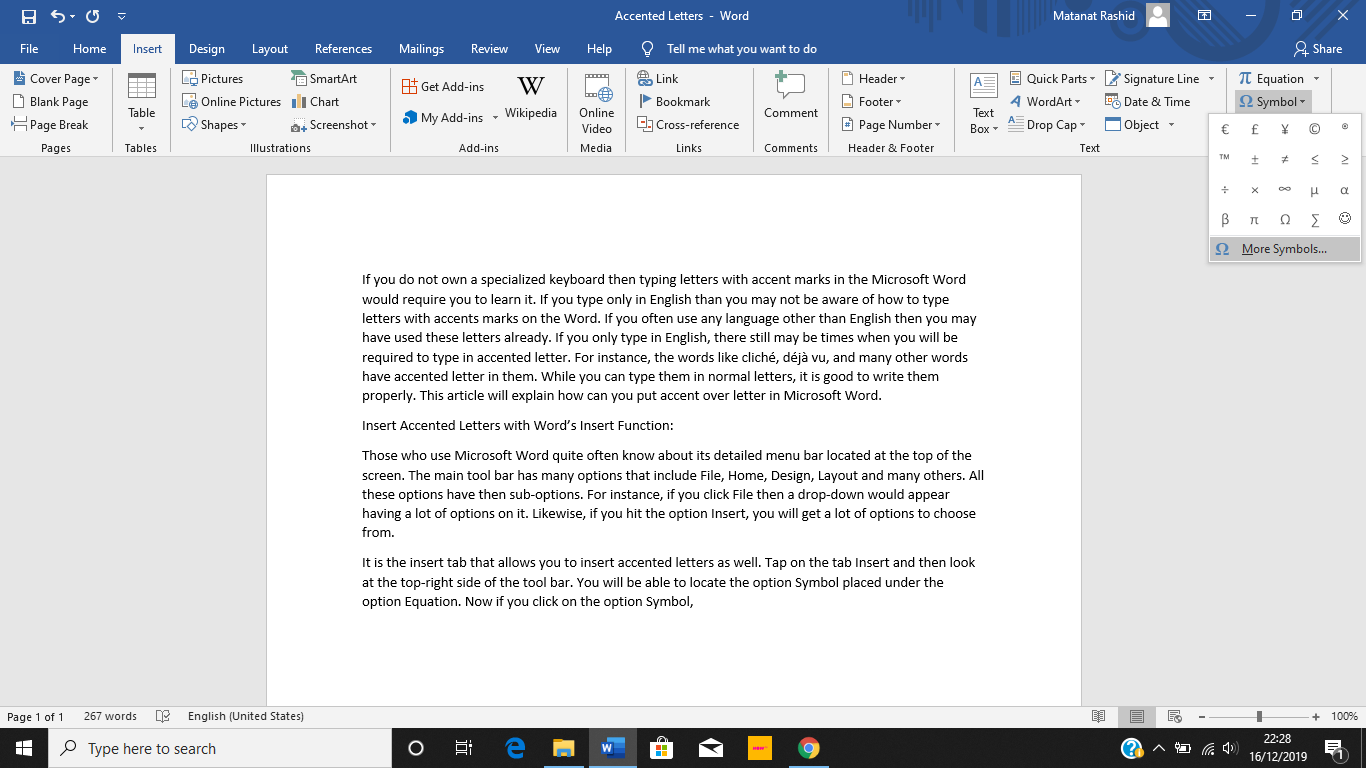
Es la pestaña de inserción que permite insertar letras acentuadas también. Puntee en la pestaña Insertar y luego mire en la parte superior derecha de la barra de herramientas. Podrás localizar la opción Símbolo situada bajo la opción Ecuación. Ahora si haces clic en la opción Símbolo, verás un desplegable con todas las letras acentuadas. Todo lo que necesitas es hacer click en la opción Más Símbolos y obtendrás un teclado completo con las letras acentuadas disponibles en él.
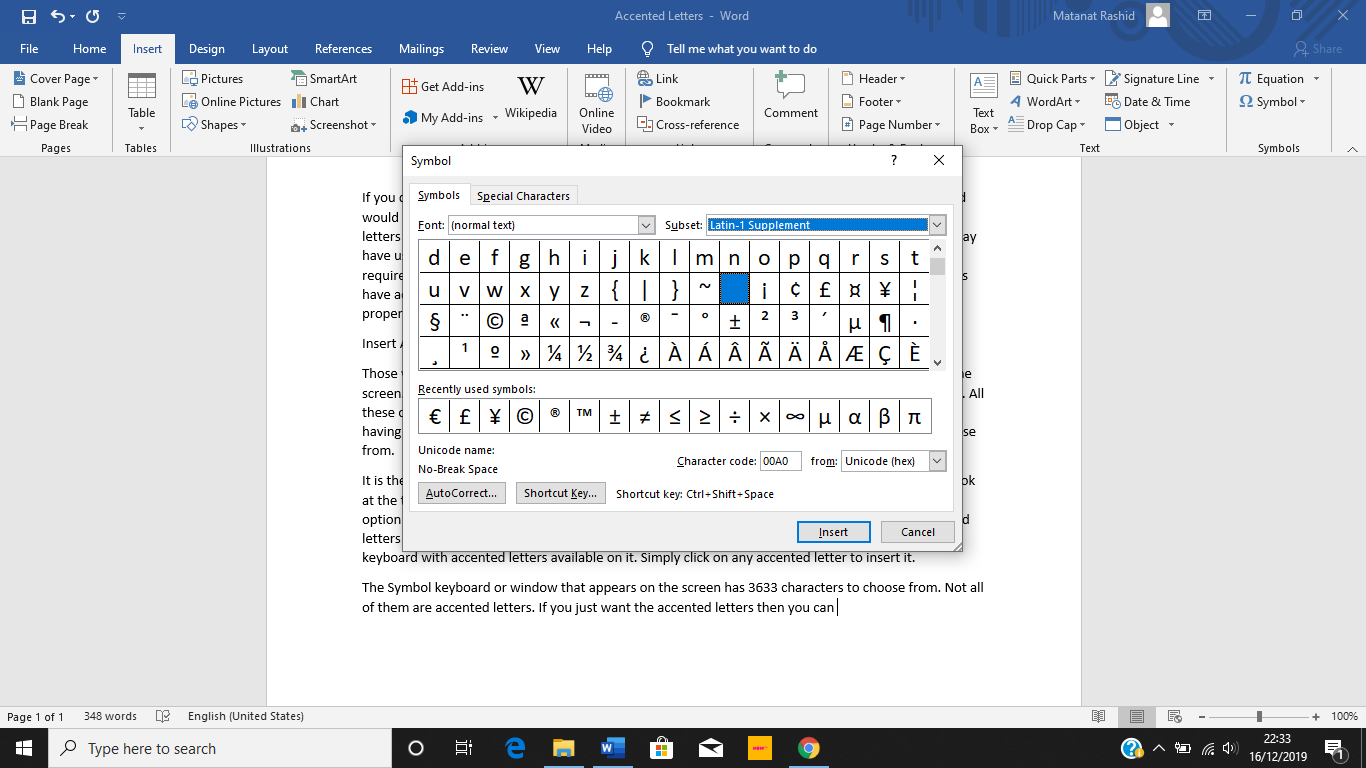
El teclado o ventana de símbolos que aparece en la pantalla tiene 3633 caracteres para elegir. No todos son letras acentuadas. Si sólo quieres las letras acentuadas, puedes elegir la opción Suplemento de Latin-1 junto a la opción Subconjunto en este teclado/ventana. Después de seleccionar la letra acentuada requerida, simplemente haga clic en la opción Insertar en el teclado/ventana. Parece mucho trabajo, pero se hace más fácil cuando lo haces. Sin embargo, si no quieres esta cantidad de trabajo, entonces deberías aprender los atajos de teclado.
Insertar letras acentuadas con atajos de teclado:
Microsoft Word ofrece muchos atajos de teclado. Puede que necesites algo de tiempo para aprender completamente los trucos, pero ten por seguro que valen la pena. Las personas que necesitan insertar letras acentuadas o incluso otros símbolos con bastante frecuencia deberían tomarse un tiempo para aprender este atajo de teclado. Habrá notado en el teclado de Más símbolos que Word le dice cuál es la tecla de acceso directo para ese personaje.
Ahora debes pensar que aprender este atajo y luego recordarlo es una tarea difícil, ¿no? Bueno, la verdad es que no es nada difícil. La razón por la que este atajo de teclado es fácil de aplicar es el hecho de que estos atajos siguen una especie de fórmula, por lo que no necesariamente tienes que memorizarlos todos. Sólo tendrás que usar la tecla SHIFT o CTRL simultáneamente con la tecla de acento del teclado, seguido de una pulsación rápida de la letra.
Por ejemplo, si necesitas escribir un carácter, tendrás que pulsar las teclas CTRL+ «(apóstrofe) simultáneamente. Suelta esas teclas e instantáneamente presiona la tecla A de tu teclado. Así obtendrás el carácter deseado (á). Si desea obtener esa letra acentuada en mayúsculas, entonces habilite el Bloqueo de mayúsculas antes de ejecutar el atajo.
Insertar caracteres acentuados con códigos ASCII:
Este es quizás el método más pegajoso de todos. El Código Estándar Americano para el Intercambio de Información (ASCII) es para aquellos que usan mucho las letras acentuadas. La lista completa de Códigos ASCII es demasiado larga para ser cubierta aquí. Sin embargo, este artículo se centrará en cubrir los atajos básicos en relación con el ASCII.
1. Habilite el bloqueo de números en su teclado.
2. Mantenga pulsada la tecla ALT y luego escriba el código numérico.
3. Por ejemplo, si desea insertar un carácter, entonces tendrá que mantener pulsada la tecla ALT y teclear el número 133 que es el código para este carácter.
4. Aprenderás el código de los números para las diferentes letras acentuadas y luego podrás escribirlas a través del ASCII.